วิธีสร้างเรื่องราวใน Facebook

การสร้างเรื่องราวใน Facebook สามารถสนุกสนานมาก นี่คือวิธีการที่คุณสามารถสร้างเรื่องราวบนอุปกรณ์ Android และคอมพิวเตอร์ของคุณได้.
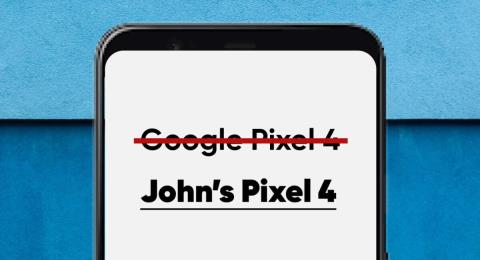
โทรศัพท์ Android ของคุณได้รับการกำหนดชื่อทั่วไปโดยผู้ผลิต สมาร์ทโฟนหลายเครื่องมักมีชื่อรุ่นหรือหมายเลขเป็นชื่ออุปกรณ์เริ่มต้น ชื่อของโทรศัพท์ของคุณคือสิ่งที่ผู้อื่นหรืออุปกรณ์ของคุณเห็นเมื่อพวกเขาเชื่อมต่อกับอุปกรณ์ของคุณผ่านบลูทูธ, Wi-Fi ฯลฯ
เราจะแสดงวิธีเปลี่ยนชื่อโทรศัพท์ Android ของคุณให้เป็นชื่อส่วนตัว สื่อความหมาย ไม่ซ้ำใคร หรืออะไรก็ได้ที่คุณต้องการ ขั้นตอนจะแตกต่างกันไปขึ้นอยู่กับรุ่นโทรศัพท์และเวอร์ชันระบบปฏิบัติการของคุณ ดูวิธีตรวจสอบว่าคุณมี Android เวอร์ชันใด
สารบัญ
เปลี่ยนชื่ออุปกรณ์ในสต็อก Android
หากโทรศัพท์ของคุณใช้ระบบปฏิบัติการ Android ในรูปแบบพื้นฐานหรือบริสุทธิ์ ให้ทำตามขั้นตอนเหล่านี้เพื่อเปลี่ยนชื่อ
เปลี่ยนชื่อโทรศัพท์ Samsung Galaxy Android
เปลี่ยนชื่อบลูทูธของโทรศัพท์ของคุณ
โทรศัพท์บางรุ่นที่ใช้ระบบปฏิบัติการ Android ช่วยให้คุณสามารถกำหนดชื่อแยกต่างหากให้กับบลูทูธของอุปกรณ์ของคุณได้ เมื่ออุปกรณ์อื่นค้นหาโทรศัพท์ของคุณผ่านบลูทูธ พวกเขาจะเห็นชื่อบลูทูธ ไม่ใช่ชื่อระบบอุปกรณ์ของคุณ
วิธีเปลี่ยนชื่อบลูทูธของอุปกรณ์จะแตกต่างกันไปขึ้นอยู่กับรุ่นโทรศัพท์ของคุณและเวอร์ชันระบบปฏิบัติการ Android
หรือไปที่การตั้งค่า > อุปกรณ์ที่เชื่อมต่อ > การตั้งค่าการเชื่อมต่อ > บลูทูธแล้วแตะชื่ออุปกรณ์เพื่อเปลี่ยนชื่อโทรศัพท์ของคุณ
เปลี่ยนชื่อฮอตสปอตมือถือ
ฮอตสปอตมือถือหรือมือถือใช้ชื่อระบบอุปกรณ์ของคุณตามค่าเริ่มต้น Android ช่วยให้คุณสามารถเปลี่ยนหรือกำหนดชื่ออื่นให้กับฮอตสปอตมือถือหรือมือถือของอุปกรณ์ได้
หากคุณใช้ Android ในสต็อก ให้ไปที่การตั้งค่า > เครือ ข่ายและอินเทอร์เน็ต > ฮอตสปอตและการปล่อยสัญญาณและเลือกฮอตสปอต Wi-Fi แตะชื่อฮอตสปอตแล้วป้อนชื่อใหม่สำหรับฮอตสปอต Wi-Fi ของอุปกรณ์
โทรศัพท์เครื่องเดียวกัน ชื่อใหม่
การเปลี่ยนชื่อโทรศัพท์ Android ของคุณนั้นง่ายดาย และคุณสามารถเปลี่ยนชื่ออุปกรณ์ได้ทุกเมื่อที่ต้องการ ชื่ออุปกรณ์ของคุณอาจมีตัวอักษร ตัวเลข เครื่องหมายวรรคตอน และสัญลักษณ์ ไม่รองรับอีโมจิ
รีสตาร์ทโทรศัพท์ของคุณหากยังมีคนเห็นชื่ออุปกรณ์เก่าของคุณเมื่อเชื่อมต่อผ่านบลูทูธหรือฮอตสปอตมือถือ ติดต่อผู้ผลิตโทรศัพท์ของคุณหรือตรวจสอบคู่มือผู้ใช้หากคุณมีปัญหาในการเปลี่ยนชื่ออุปกรณ์ Android ของคุณ
การสร้างเรื่องราวใน Facebook สามารถสนุกสนานมาก นี่คือวิธีการที่คุณสามารถสร้างเรื่องราวบนอุปกรณ์ Android และคอมพิวเตอร์ของคุณได้.
เรียนรู้วิธีปิดเสียงวิดีโอที่กวนใจใน Google Chrome และ Mozilla Firefox ด้วยบทแนะนำนี้.
แก้ปัญหาเมื่อ Samsung Galaxy Tab S8 ติดอยู่บนหน้าจอสีดำและไม่เปิดใช้งาน.
บทแนะนำที่แสดงวิธีการสองวิธีในการป้องกันแอพจากการเริ่มต้นใช้งานบนอุปกรณ์ Android ของคุณเป็นการถาวร.
บทแนะนำนี้จะแสดงวิธีการส่งต่อข้อความจากอุปกรณ์ Android โดยใช้แอป Google Messaging.
คุณมี Amazon Fire และต้องการติดตั้ง Google Chrome บนมันหรือไม่? เรียนรู้วิธีติดตั้ง Google Chrome ผ่านไฟล์ APK บนอุปกรณ์ Kindle ของคุณ.
วิธีการเปิดหรือปิดฟีเจอร์การตรวจสอบการสะกดในระบบปฏิบัติการ Android.
สงสัยว่าคุณสามารถใช้ที่ชาร์จจากอุปกรณ์อื่นกับโทรศัพท์หรือแท็บเล็ตของคุณได้หรือไม่? บทความนี้มีคำตอบให้คุณ.
เมื่อซัมซุงเปิดตัวแท็บเล็ตเรือธงใหม่ มีหลายอย่างที่น่าตื่นเต้นเกี่ยวกับ Galaxy Tab S9, S9+ และ S9 Ultra
คุณชอบอ่าน eBook บนแท็บเล็ต Amazon Kindle Fire หรือไม่? เรียนรู้วิธีเพิ่มบันทึกและเน้นข้อความในหนังสือใน Kindle Fire.






